
Windows 11 schepen met een Vereenvoudigd rechts-klik contextmenu Voor File Explorer (en de Desktop) die anders is dan het menu Windows 10 context. Als u de klassieke Windows 10 wilt gebruiken met de rechtermuisknop op Menu, kunt u dit doen door uw register te wijzigen met een paar klikken. Hier is hoe.
Bewerk het register zelf
Om de volledige, legacy met de rechtermuisknop contextmenu in Windows 11 te krijgen, hebt u twee keuzes: u kunt het Windows-register zelf bewerken of onze hack van één klik in de hack downloaden sectie hieronder .
Waarschuwing: De register-editor is een krachtig hulpmiddel. Misbruikend het kan uw systeem onstabiel of zelfs onbruikbaar maken. Toch is dit een eenvoudige hack en als je de instructies volledig volgt, zou je geen problemen moeten hebben. Als u de register-editor eerder niet hebt gebruikt, overweeg dan om over te lezen hoe te gebruiken voordat je aan de slag gaat. We raden ook aan een back-up van het register (en jouw computer ) Voordat u wijzigingen aanbrengt.
Als dat klinkt als een te veel gedoe, ga gewoon naar de "Sectie One-Click Register Hack" onderstaand. Laten we anders aan de slag gaan.
Klik eerst op de knop Start en typ "Regedit" en klik vervolgens op het pictogram "Registereditor" wanneer deze wordt weergegeven.

Navigeer in het venster Registry Editor Navigeer naar deze sleutel - of u kunt het plakken in de adresbalk van de Register Editor om er snel heen te gaan:
Computer \ HKEY_CURRENT_USER \ Software \ Classes \ clsid \
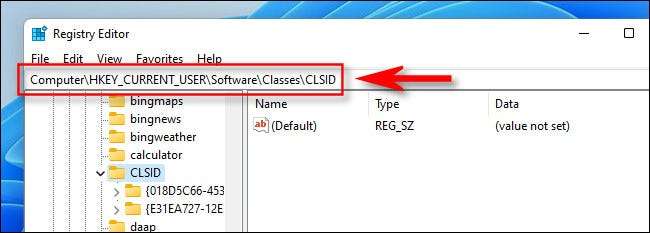
Klik met de rechtermuisknop op het lege gebied in het rechtergedeelte van het venster en selecteer NIEUW & GT; Sleutel, plak dan
{86CA1AA0-34AA-4E8B-A509-50C905BAE2A2}
als de sleutelnaam.

Klik vervolgens met de rechtermuisknop op
{86CA1AA0-34AA-4E8B-A509-50C905BAE2A2}
In de kantbalk van de registereditor en selecteer NIEUW & GT; Toets. Noem vervolgens de nieuwe sleutel
Inprocserver32
.
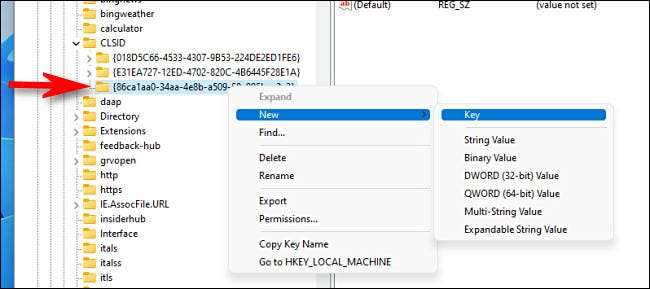
Dubbelklik vervolgens op de "(standaard)" -toets onder INPROCserver32 om deze te openen, sluit het dan zonder wijzigingen aan te brengen door op "OK" te klikken. Dit maakt de waarde-invoer voor het leeg in plaats van "(niet ingesteld)."
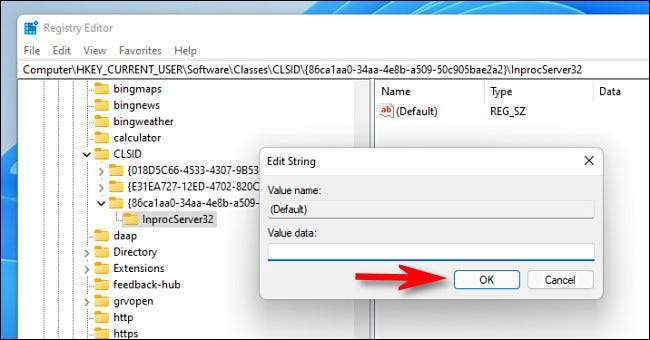
Daarna, nauwe registereditor en Start uw Windows 11-pc opnieuw op .
Wanneer u opnieuw opstart en opnieuw inlogt, klikt u met de rechtermuisknop op een item in de bestandsverkenner of op uw bureaublad. U ziet het klassieke rechtsklik-contextmenu. Hallo, bekende vriend!
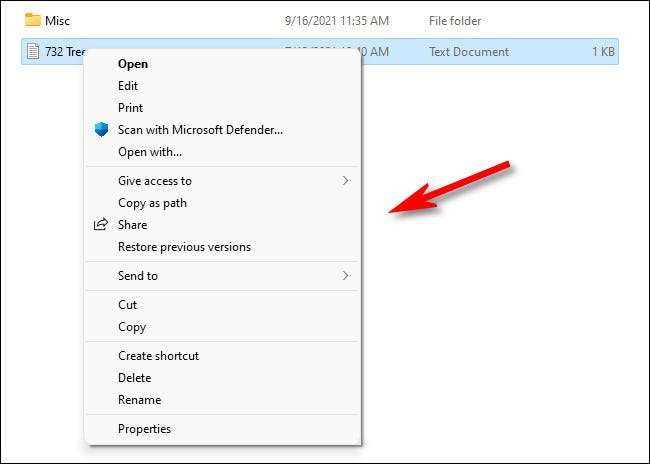
Als u van gedachten verandert en het standaard-rechtsklik-contextmenu wilt herstellen, volgt u de instructies In het onderstaande gedeelte .
VERWANT: Hoe een Windows 11-pc opnieuw starten
Download onze Register Hack One-Click
Als u het klassieke Windows 10-in-klik-contextmenu wilt gebruiken zonder uw register handmatig te hoeven bewerken, kunt u een register-modificatie-bestand downloaden dat we hebben voorbereid.
Download de Windows 11 Classic Context Menu Hack
Nadat u het bestand hebt gedownload, unzip het op elke locatie en u hebt twee bestanden: "Win11_Classic_Context_Menu.REG," die de hack uitvoert, en "undo_win11_classic_context_menu.reg", die de hack verwijdert (voor het geval u van gedachten wordt verwijderd) .
In het algemeen moet u geen registerbestanden vertrouwen die u op internet vindt zonder ze eerst te controleren. U kunt controleren of het niet kwaadaardig is door het bestand te openen met behulp van Kladblok (met de rechtermuisknop, selecteert u "Meer opties weergeven" en kiest u vervolgens "Bewerken") en kijk naar de inhoud ervan. Het zal er als volgt uitzien:

Zoals je kunt zien, is het vrij eenvoudig. Het bestand "win11_classic_context_menu.reg" bevat twee sleutels die wordt toegevoegd aan uw register Wanneer je het opent.
Nadat u klaar bent, dubbelklikt u op het REG-bestand en ziet u een waarschuwing waarin staat dat het toevoegen van informatie aan het register mogelijk uw systeem kan beschadigen. Klik op "Ja" om door te gaan.

Daarna ziet u een andere pop-up die u meldt dat de informatie is toegevoegd aan het register. Klik OK." Start vervolgens uw pc opnieuw op om de wijziging van kracht te maken. Wanneer u inlogt in en klikt u met de rechtermuisknop op een bestand, u ziet het klassieke contextmenu.
VERWANT: Wat is een REG-bestand (en hoe open ik er een)?
Herstel het standaard menu van Windows 11
Als u van gedachten verandert en het standaardcontextmenu wilt gebruiken dat Microsoft bedoeld is bij Windows 11, kunt u "Undo_WIN11_Classic_Context_Menu.REG" (gevonden in
het ZIP-bestand
We hebben het geleverd) of run Regedit opnieuw en verwijder
HKEY_CURRENT_USER \ SOFTWARE \ CLASES \ CLSID \ {86CA1AA0-34AA-4E8B-A509-50C905BAE2A2} \ INPROCserver32
. Start vervolgens uw pc opnieuw op. Wanneer u inlogt, komt het standaardcontextmenu terug.
Deze register hack werkte bij de eerste release van Windows 11 in oktober 2021. In de toekomst is het mogelijk dat Microsoft deze registerhack uitschakelt met een update . Sinds toepassingsontwikkelaars kan opties toevoegen Naar het nieuwe contextmenu Windows 11, kan deze hack in de loop van de tijd minder noodzakelijk worden, aangezien apps worden bijgewerkt om Windows 11 te ondersteunen. Tot dan geniet u van uw klassieke contextmenu!
VERWANT: Windows 11 bijwerken







